Spis treści
Opis zagadnienia
Niniejszy dokument zawiera informacje dotyczące widoku Klient w aplikacji Partnerzy.
Szczegółowe informacje na temat aplikacji Partnerzy znajdują się w dokumencie Partnerzy.
Obszar roboczy: widok Klient
Widok Klient składa się z następujących zakładek:
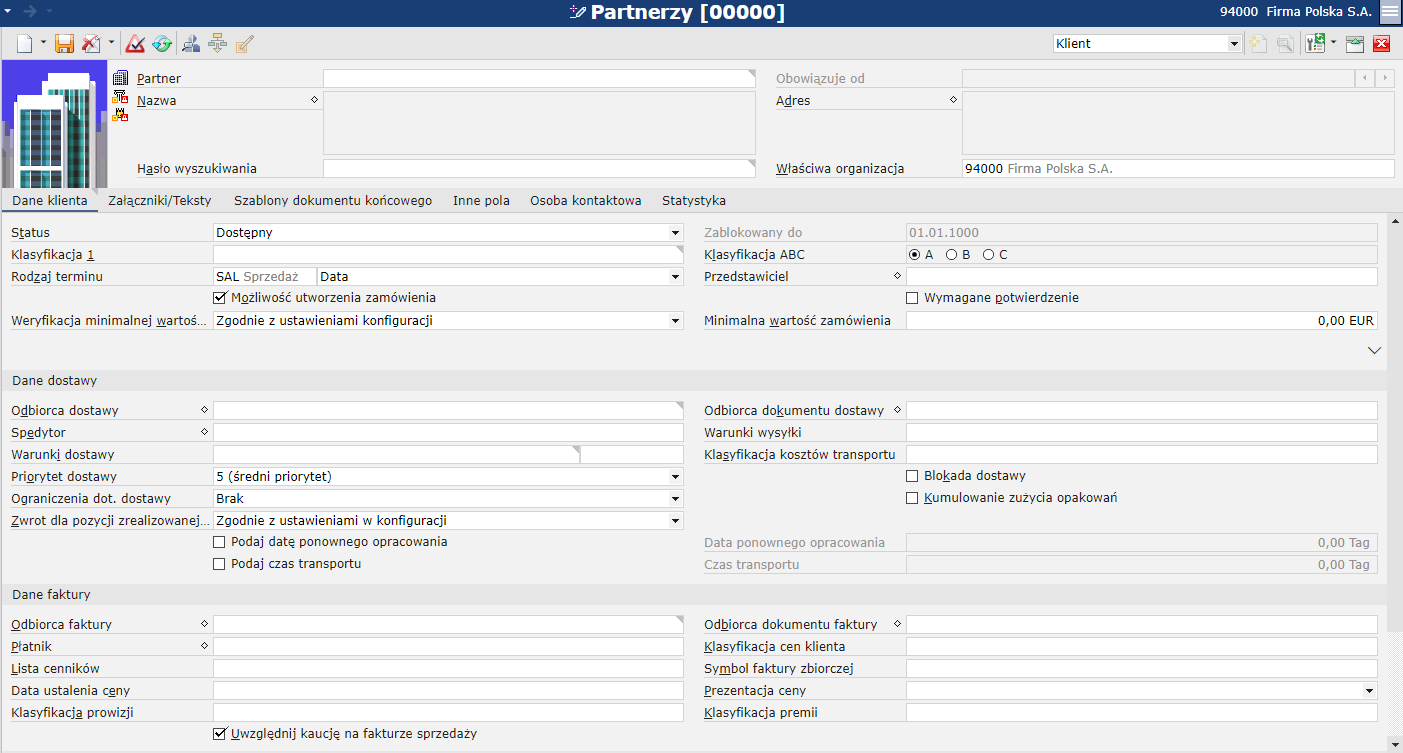
Zakładka Dane klienta
Zakładka pozwala na wprowadzanie, wyświetlenie oraz edycję danych dotyczących Klienta.
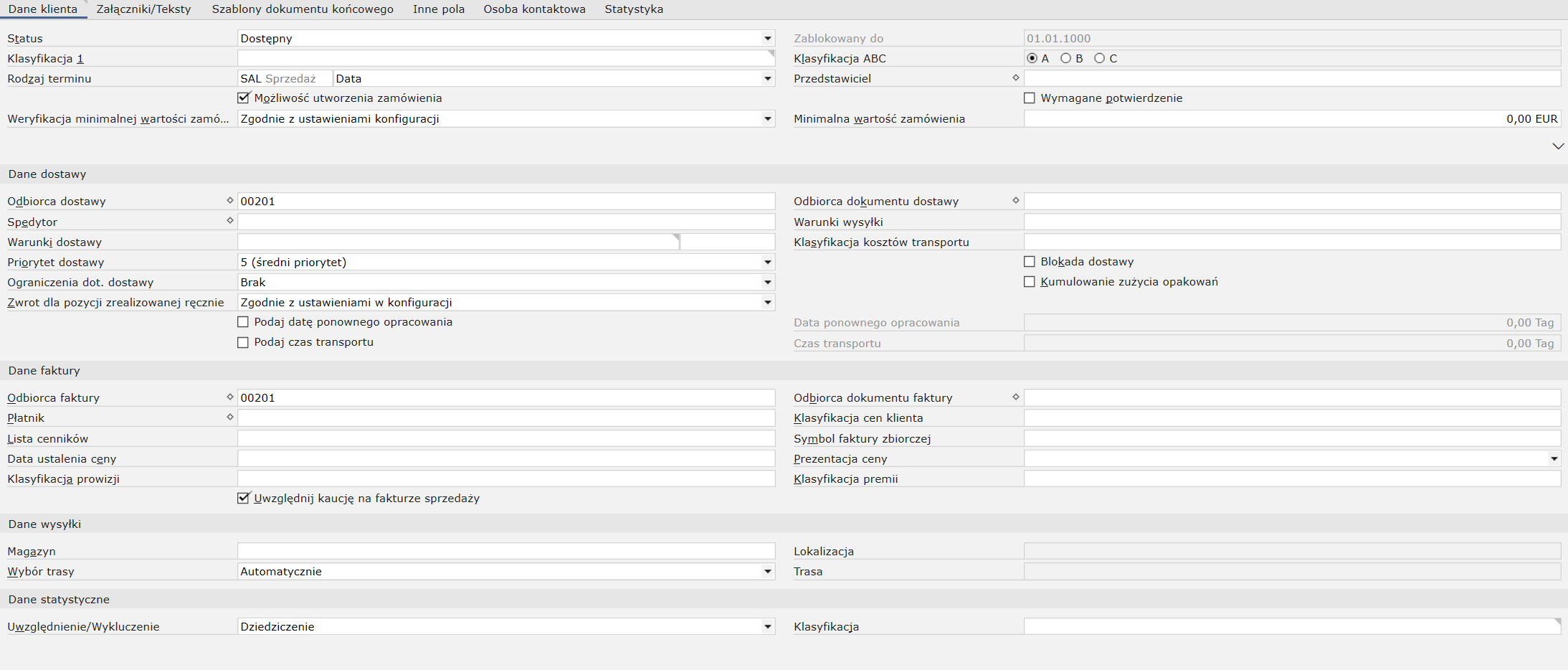
- Status – należy wybrać status dla roli Klient:
- Dostępny
- Zablokowany
- Zablokowany do – pole aktywne, gdy wybrano status Zablokowany, należy wprowadzić datę, do której rola Klienta ma być zablokowana
- Klasyfikacja 1 – należy wybrać klasyfikacje, do której będzie należał Klient
- Klasyfikacja ABC – dodatkowa klasyfikacja mówiąca o tym czy dany Klient jest wykorzystywany w systemie często – A, czy rzadko – C. Klasyfikacja ta ma charakter informacyjny dla użytkownika.
- Rodzaj terminu – wybór rodzaju terminu determinuje format preferowanej daty w zamówieniu sprzedaży. Możliwe do wyboru są:
- Znacznik Czasu
- Data i godzina
- Data
- Tydzień kalendarzowy
- Miesiąc
- Kwartał
- Rok
- Przedstawiciel – możliwość wprowadzenia przedstawiciela sprzedaży
- Możliwość utworzenia zamówienia – zaznaczenie parametru pozwala na kontrolę możliwości tworzenia zamówień z bieżącym partnerem
- Wymagane potwierdzenie – zaznaczenie parametru skutkuje koniecznością wygenerowania potwierdzenia dla dokumentów zamówienia sprzedaży
- Klasyfikacja 2 -9 – dodatkowe klasyfikacje
- Nr zewnętrzny – numer/identyfikator Klienta, pozwala na jego rozróżnienie względem identyfikatora Partnera m.in. na dokumentach
- Szablon zamówienia– wybrany szablon jest wykorzystywany do uproszczonego tworzenia zamówienia
- Sortowanie pozycji faktury – można wybrać sposób sortowania faktur przez system:
- Zgodnie z ustawieniami w konfiguracji
- Wg zleceń
- Wg dokumentów dostawy
- Listy asortymentu – pozwala na przypisanie klientowi listę asortymentu, na podstawie której system sprawdza podczas tworzenia dokumentów sprzedaży, czy dany artykuł można sprzedać temu klientowi, czy nie.
Sekcja dotycząca danych dostawy

W tej sekcji można wprowadzić dane dotyczące dostawy. Dostępne pola:
- Odbiorca dostawy – w procesie zakupu odbiorcą dostawy jest Partner, który odbiera towar od Partnera dostawy. Do jednego klienta można przypisać kilku różnych odbiorców dostawy.
- Odbiorca dokumentu dostawy – służy do określania innego partnera, który otrzyma powiadomienie o dostawie i kopię dokumentów dostawy. Za pomocą przycisku rombu istnieję możliwość dodania kilku partnerów z różnymi okresami ważności. Wybierając odbiorcę dokumentu dostawy zostaje utworzona relacja partnerska o tej samej nazwie, między aktualnie załadowanym partnerem, a wybranym w polu Odbiorca dokumentu dostawy.
- Spedytor – należy wybrać spedytora odpowiedzialnego za transport towaru. Za pomocą przycisku rombu istnieje możliwość dodania kilku przewoźników.
- Warunki dostawy – ustalenia pomiędzy kupującym a sprzedającym. Służą do określenia rodzaju i miejsca dostawy.
- Warunki wysyłki – należy wybrać termin wysyłki, który ma być domyślnie przyjmowany na dokumentach zakupu
- Klasyfikacja kosztów transportu – służy do zestawiania partnerów, dla których obowiązują te same definicje kosztów transportu
- Priorytet dostawy – domyślna wartość 5 (średni priorytet), można dostosować priorytet za pomocą listy rozwijanej
- Blokada dostawy – zaznaczenie parametru powoduję ręczne zablokowanie dostaw dla bieżącego Partnera
- Kumulowanie zużycia opakowań – pole określa czy atrybut packagingRelevant powinien być używany na pozycjach faktury podczas jej generowania
- Ograniczenia dotyczące dostawy – restrykcje, które mają być przyjmowane na dokumentach zakupu:
- Brak
- Dostawa całości zamówienia
- Dostawa całości pozycji
- Zwrot dla pozycji zrealizowanej ręcznie – jeżeli pozycje zamówienia sprzedaży lub zlecenia dystrybucji zostały zrealizowane ręcznie, to za pomocą następujących ustawień można kontrolować skutki zwroty:
- Zgodnie z ustawieniami w aplikacji Konfiguracja
- Anulowanie realizacji
- Z zachowaniem realizacji i dostawą
- Z zachowaniem realizacji i bez dostawy
- Podaj datę ponownego opracowania – za pomocą tego parametru można określić, czy w zamówieniu sprzedaży i zleceniu dystrybucji dla tego partnera ma być uwzględniony okres ponownego opracowania wymagany do zainicjowania dostawy. Okres ponownego opracowania jest wykorzystywany do określenia daty ponownego opracowania zamówienia sprzedaży lub zlecenia dystrybucji.
- Data ponownego opracowania – pole aktywne, w przypadku zaznaczenia parametru Podaj datę ponownego opracowania, należy wprowadzić okres ponownego opracowania określony w ilościach dni, jest on ustawiany jako wartość domyślna w zamówieniach sprzedaży i zleceniach dystrybucji, jest on odejmowany od daty wysyłki. Z klei termin wysyłki zależy od określenia daty dostawy pozycji dokumentu i wprowadzonego czasu transportu, jeżeli parametr jest nieaktywny lub czas trwania nie jest określony w tym polu, to data wysyłki i data ponownego opracowania są identyczne.
- Podaj czas transportu – parametr określający uwzględnienie czas transportu, który odnosi się do czasu potrzebnego na przewiezienie towaru do odbiorcy dostawy.
- Czas transportu – pole aktywne po zaznaczeniu Podaj czas transportu. Należy wprowadzić wartość czasu równą ilości dni potrzebnych na przewiezienie towaru do odbiorcy dostawy.
Sekcja dotycząca danych faktury

Na zakładce można tworzyć dodatkowe opisy dla partnera. Zwykle są używane przy wydruku dokumentów.
- Odbiorca faktury – partner z rolą klienta, który otrzymuję fakturę. Identyfikator bieżącego Partnera jest domyślnie wybrany. Za pomocą przycisku rombu istnieje możliwość przypisania kilku odbiorców faktury. System weryfikuje, czy partner wprowadzony w polu jest zarejestrowany jako Dłużnik. Podczas tworzenia nowego partnera, który sam jest odbiorcą faktury, można potwierdzić ostrzeżenie, które pojawi się, gdy widok Rachunkowość partnera nie została jeszcze uzupełniona i zapisana. Rola klienta otrzymuje wówczas status Zablokowany z powodu braku danych. Blokada ta jest automatycznie usuwana po całkowitym wprowadzeniu brakujących danych rachunkowych. Jest niezależna od ręcznej blokady w polu Status.
- Odbiorca dokumentu faktury – numer/identyfikator Partnera, który ma. Istnieje możliwość dodania kilku odbiorców dokumentów z różnymi okresami obowiązania, nie mogą się one jednak na siebie nakładać.
- Płatnik – partner z rolą klienta, opłacający otrzymany towar. Istnieje możliwość określenia kilku płatników obowiązujących w różnych datach, nie mogę się one jednak na siebie nakładać. Płatnik może być inny niż odbiorca faktury lub zamawiający. Wpis w polu Płatnik tworzy relację partnerską.
- Klasyfikacja cen klienta – pozwala na zdefiniowanie klasyfikacji cenowej klienta. Klasyfikacja cenowa klienta służy do zestawiania partnerów, dla których obowiązują te same definicje ceny sprzedaży. Są to ustawienia konfiguracyjne, użytkownik może sobie dowolnie konfigurować klienta/ceny/cenniki.
- Lista cenników – wybrana lista może zawierać kilka cenników, których kolejność jest określana priorytetami. Cenniki zawierają rzeczywiste ustalenia cen sprzedaży i rejestrowane są w aplikacji Cenniki sprzedaży.
- Symbol faktury zbiorczej – dodatkowy symbol, wybierany z listy w razie potrzeby. Wskaźnik ten może być wykorzystywany na przykład do wyboru zamówienia sprzedaży w aplikacji Sprzedaż, z którego następnie generowana będzie faktura zbiorcza. Zbiorcze symbole faktur są wprowadzane w aplikacji Symbol faktury zbiorczej.
- Data ustalenia ceny – dodatkowa data, która leży w okresie obowiązywania wybranego cennika, na przykład aby nadal przyznawać temu klientowi ceny z poprzedniego roku, które już nie obowiązują.
- Prezentacja ceny – określenie sposobu prezentacji ceny: brutto, netto, brak (cena przenoszona z dokumentu źródłowego oferty lub typu zamówienia). Wybór w polu określa w jakiej cenie mają być tworzone dokumenty sprzedaży dla danego partnera.
- Klasyfikacja prowizji – służy do zestawienia partnerów, dla których obowiązują te same definicje ustalania prowizji. Dzięki czemu prowizje ustalane są według tych samych zasad dla ustalonej grupy, a nie na poziomie indywidualnego klienta.
- Klasyfikacja premii – służy do zestawienia partnerów, dla których obowiązują te same definicje ustalania premii. Dzięki czemu prowizje ustalane są według tych samych zasad dla ustalonej grupy, a nie na poziomie indywidualnego klienta.
- Uwzględnij kaucje na fakturze sprzedaży – parametr umożliwiający uwzględnianie kaucji na fakturze za puste opakowania. Aby można było uwzględniać to ustawienie, należy aktywować tę funkcję również w widoku podstawowym aplikacji Artykuły dla pustych opakowań.
Sekcja dotycząca danych wysyłki

Dostępne pola:
- Magazyn – do którego Partner ma dostarczyć towar
- Lokalizacja
- Wybór trasy – trasy są zarządzane w ramach modułu Logistyka magazynowa, w oparciu o lokalizację, dostępne opcje:
- Automatycznie
- Ręcznie
- Brak
- Trasa
Sekcja dotycząca danych statystycznych

Dostępne pola:
- Uwzględnienie/Wykluczenie – wartość domyślna Dziedziczenie określa akceptację faktur dostawcy w statystykach.
- Klasyfikacja – hierarchia klasyfikacji do celów statystycznych.
Zakładka Załączniki/teksty

Ten obszar roboczy podzielony jest na tabele z następującymi kolumnami:
- Numer – elementu tekstowego. Jeżeli numer nie zostanie wpisany, system przypisze go automatycznie.
- Dokument końcowy – w którym ma być użyty element tekstowy, na przykład: zapytanie, zamówienie.
- Typ załącznika/tekstu – na przykład tekst nagłówka, stopka, tekst pozycji wg artykułu, załącznik pliku e-mail.
- Element tekstu – można wprowadzić istniejący już element tekstowy, na przykład w widoku Baza.
- Załącznik/tekst – kolumna wyświetla fragment elementu tekstowego.
Nad tabelą dostępna jest opcja z wyborem języka, dzięki któremu tekst będzie domyślnie zapisywany w tym języku.
Zakładka Szablony dokumentu końcowego

Każdy widok w aplikacji Partner, dotyczący jego ról w procesach, pozwala na przypisanie odpowiednich szablonów dokumentów, które będą wykorzystywane przez tego partnera podczas wydruku/wysłania maila. Na
Zakładka Inne pola

Zakładka Inne pola pozwala na wprowadzenie dodatkowych informacji, na przykład gdy wymagane jest określenie pól zdefiniowanych przez użytkownika w celu uzupełnienia informacji. Pola zdefiniowane przez użytkownika są powiązane z obiektem biznesowym i dlatego muszą być zdefiniowane niezależnie od siebie we wszystkich widokach.
Zakładka Osoba kontaktowa

Każdy rodzaj widoku w aplikacji Partnerzy umożliwia przypisanie odpowiedniej osoby kontaktowej do danego obszaru. Na zakładce można wprowadzić odpowiednią osobę kontaktową dedykowaną do danego obszaru.
Zakładka Statystyka
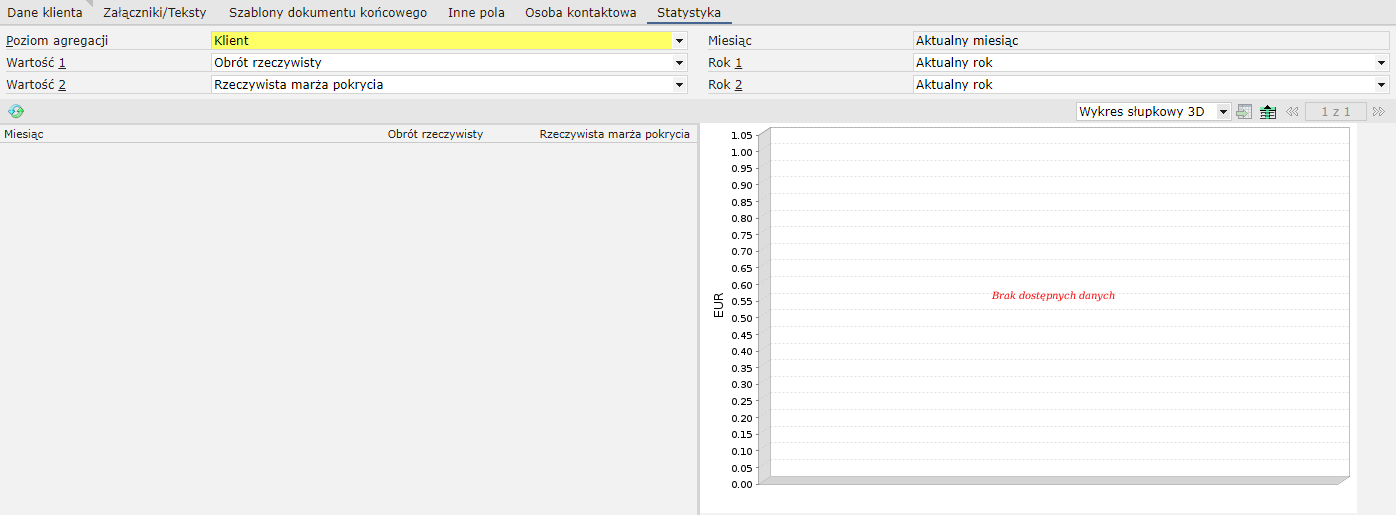
Zakładka wyświetla statystyki sprzedaży dla wskazanego Klienta. Dzięki statystykom Klienta można analizować obroty pochodzące z zaksięgowanych pozycji na fakturach klienta.
Dostępne pola:
- Poziom agregacji – pole wprowadzenia poziomu konsolidacji dla statystyk, opcje do wyboru:
- Klient
- Klient + Artykuł
- Klient + Klasyfikacja statystyki artykułu
- Miesiąc – pole nieedytowalne. Wyświetla wartość domyślną jaką jest Aktualny miesiąc.
- Wartość 1 – należy wprowadzić ilość referencyjną do wyświetlenia w statystykach. Można wskazać:
- Obrót rzeczywisty
- Rzeczywista marża pokrycia
- Wartość 2 – w tym polu można wybrać inną wartość referencyjną.
- Rok 1 – należy wprowadzić rok referencyjny, w którym będą wyświetlane odpowiednie statystyki.
- Rok 2 – w polu można wyświetlić kolejny rok referencyjny, dzięki czemu możliwy jest podgląd wzrostu obrotów w porównaniu z poprzednim rokiem
